【VSCode】Ubuntu下VSCode編譯執行c++程式
之前在Ubuntu下寫一些C++程式,一直找不到一個優(hao)雅(kan)的IDE,所以都是使用vim或Clion來寫。今天發現微軟的一款編輯器,介面好看,功能也挺好用的。
以下是我的一些安裝和配置方法:
1、官網下載地址: https://code.visualstudio.com/ , 由於我的是Ubuntu,故直接下載.deb包就安裝了。
2、進去之後注意左下角的圖示,是新增擴充套件
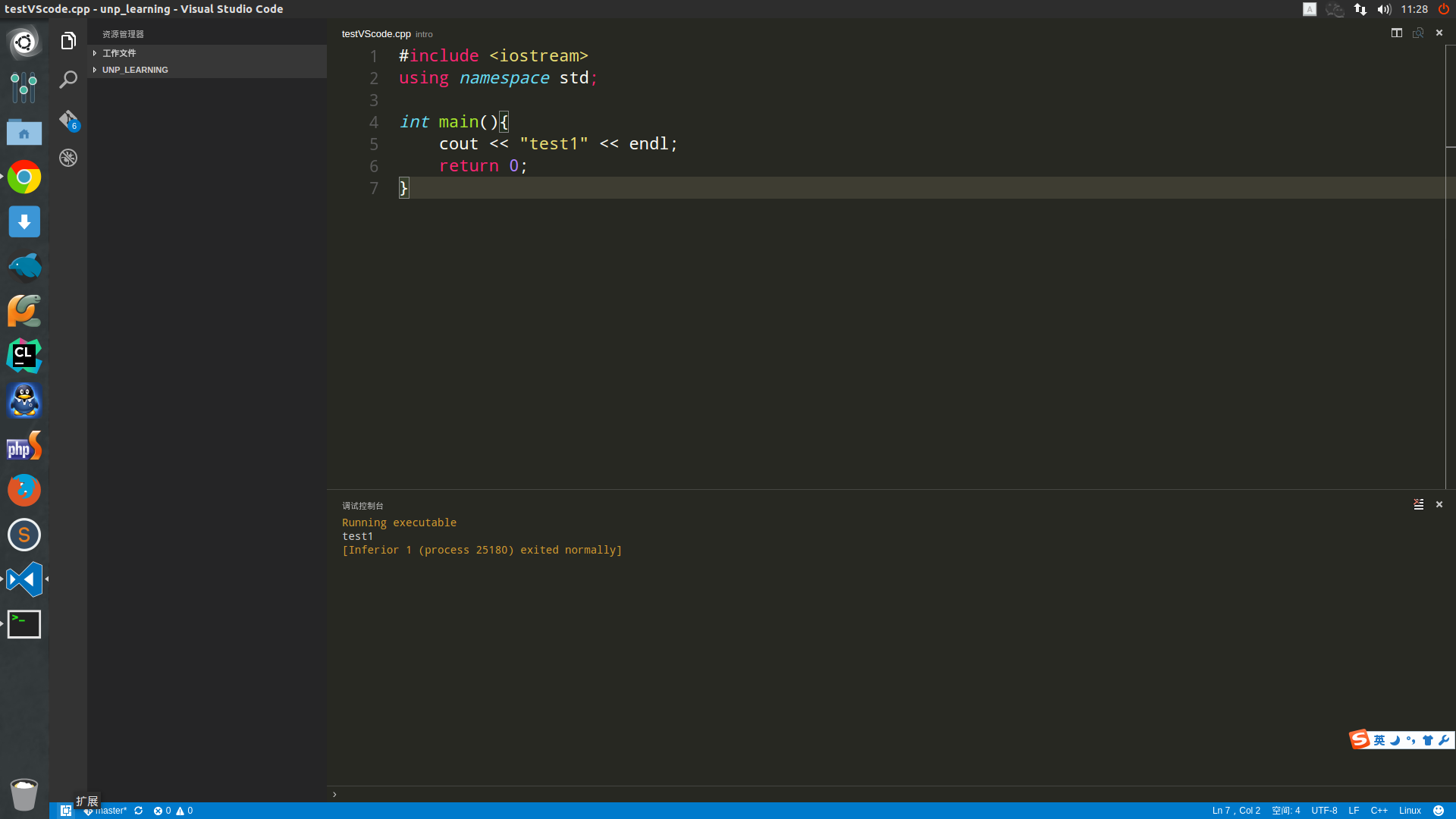
3、安裝編譯和除錯的外掛(點選外掛 - 安裝擴充套件)
輸入:ext install cpptools 和 ext install webfreak.debug
(外掛描述:
https://marketplace.visualstudio.com/items?itemName=ms-vscode.cpptools
https://marketplace.visualstudio.com/items?itemName=webfreak.debug
)
4、編譯除錯需要在資料夾內進行(因為這兩個步驟要配置一些資訊),於是要在tab欄中選擇“開啟資料夾”,如果僅僅開啟檔案,並不能編譯除錯。
以下是我的配置。
在開啟資料夾之後,隨便寫一個測試檔案,然後按F5(編譯並除錯),然後提示“選擇環境”,選擇C++(GDB),然後會彈出launch.json,這是除錯執行的配置檔案。將原來的內容替換為:
| 1 2 3 4 5 6 7 8 9 10 11 12 13 |
{
"version": "0.2.0",
"configurations":
[
{
"name": "Debug",
"type": "gdb",
"request": "launch",
"target": "${file}.o",
"cwd": "${workspaceRoot}",
"preLaunchTask": "g++"//
c的話則是gcc
}
]
}
|
儲存後,Ctrl+Shift+P,輸入“配置任務執行程式”,回車,彈出一個tasks.json檔案,替換為如下:
| 1 2 3 4 5 6 7 8 9 10 11 12 13 14 15 16 17 |
{
"version": "0.1.0",
"command": "g++", //
gcc
"args":
["-g", "${file}", "-o", "${file}.o"],
"problemMatcher":
{
"owner": "cpp",
"fileLocation":
["relative", "${workspaceRoot}"],
"pattern":
{
"regexp": "^(.*):(\\d+):(\\d+):\\s+(warning|error):\\s+(.*)$",
"file":
1,
"line":
2,
"column":
3,
"severity":
4,
"message":
5
}
}
}
|
儲存,在對應的c或c++檔案中按F5就可以編譯執行

最後的一些擴充套件:
C++智慧提示:https://marketplace.visualstudio.com/items?itemName=austin.code-gnu-global
Vim風格:https://marketplace.visualstudio.com/items?itemName=74th.vimStyle#review-details 或 https://marketplace.visualstudio.com/items?itemName=vscodevim.vim#review-details
文章來源:http://www.cnblogs.com/tyrus/p/vscode_conf.html
